tvOS 18.0
Manuale utente di Apple TV
- Ciao
- Novità di tvOS 18
-
-
- Riprodurre audio e video in streaming con Apple TV
- Utilizzare altoparlanti compatibili con AirPlay con Apple TV
- Utilizzare AirPods o Beats con Apple TV
- Collegare dispositivi Bluetooth
- Utilizzare iPhone, iPad o Apple Watch come un telecomando
- Utilizzare iPhone o iPad come una tastiera
- Utilizzare iPhone o iPad come una webcam
- Utilizzare Siri su altri dispositivi per controllare Apple TV
-
-
- Panoramica dell’app TV di Apple
- Navigare nell’app TV di Apple
- Abbonarsi a Apple TV+, a MLS Season Pass o a un canale
- Iniziare a guardare contenuti dalla schermata Home
- Controllare la riproduzione dei video
- Effettuare ricerche nell’app TV di Apple
- Guardare i contenuti Apple TV+ Originals
- Guardare Major League Soccer (MLS)
- Guardare i programmi dedicati allo sport
- Acquistare o noleggiare film o programmi TV
- Visualizzare film e programmi TV nella tua libreria
- Gestire i suggerimenti
- Regolare le impostazioni dell’app TV di Apple
-
- Panoramica dell’app Musica
- Abbonarsi ad Apple Music
- Iniziare ad ascoltare contenuti dalla schermata Home
- Controllare la riproduzione della musica
- Cercare brani, artisti e album
- Scoprire nuova musica
- Utilizzare Sing di Apple Music
- Riprodurre musica insieme ad altre persone tramite SharePlay
- Ascoltare le stazioni radio
- Guardare video musicali
- Sfogliare i brani nella libreria
- Scoprire cosa stanno ascoltando gli amici
- Gestire i suggerimenti
- Regolare le impostazioni dell’app Musica
-
- Panoramica dell’app Fitness
- Connettere Apple Watch o iPhone
- Abbonarsi a Apple Fitness+
- Iniziare ad allenarsi dalla schermata “Per te”
- Visualizzare i dettagli degli allenamenti e controllare la riproduzione
- Sfogliare o cercare gli allenamenti
- Salvare gli allenamenti per un secondo momento
- Combinare più allenamenti con le raccolte
- Visualizzare e gestire il tuo piano personalizzato
- Allenarsi insieme ad altri tramite SharePlay
- App Store
- Cercare
-
-
- Regolare le impostazioni del telecomando
- Liberare spazio
- Cambiare le impostazioni della rete Wi-Fi
- Cambiare le impostazioni per l’accesso singolo
- Regolare le impostazioni per utenti specifici
- Regolare le impostazioni per app specifiche
- Regolare le impostazioni per AirPlay e HomeKit
- Regolare le impostazioni per Siri
- Regolare le impostazioni della privacy
-
- Panoramica delle funzionalità di accessibilità
- Aggiungere un’abbreviazione di accessibilità
- Voce
- Copyright
Spostarsi in Centro di Controllo su Apple TV
Centro di Controllo ti consente di accedere rapidamente alle impostazioni e controlli per cambiare utente, riprodurre la musica, mettere in stop Apple TV e molto altro ancora.
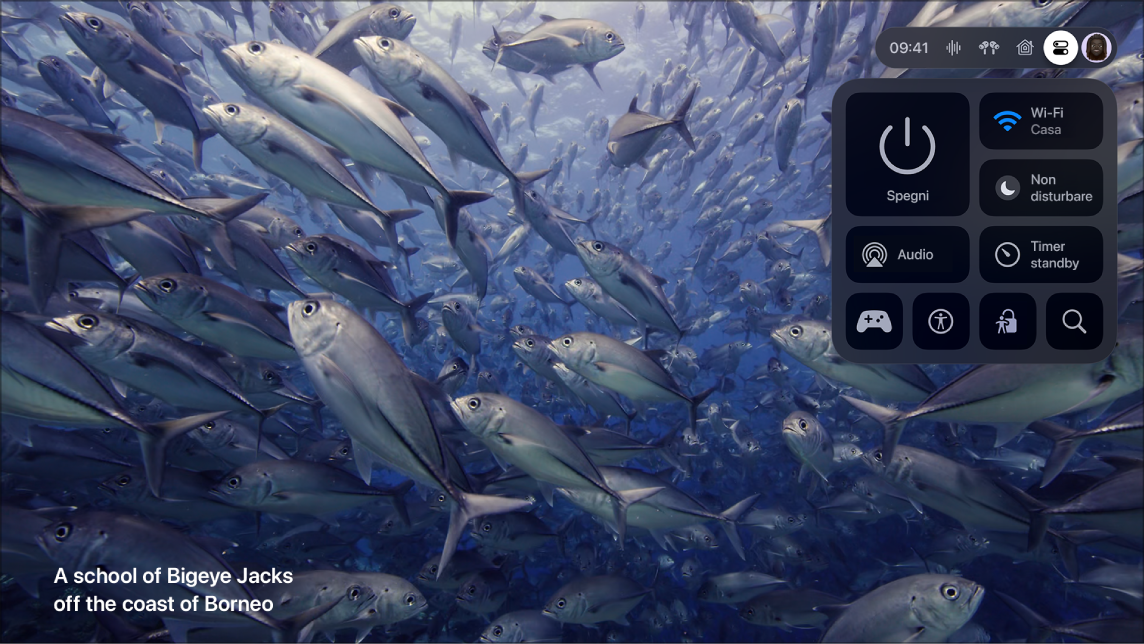
Tieni premuto
 sul telecomando per aprire Centro di Controllo.
sul telecomando per aprire Centro di Controllo.Si apre il pannello “Impostazioni generali”
 . Consulta Regolare le impostazioni Generali in Centro di Controllo su Apple TV.
. Consulta Regolare le impostazioni Generali in Centro di Controllo su Apple TV.Spostati verso destra e verso sinistra per accedere ad altri pannelli.
Quelli disponibili variano in base alle funzionalità attualmente attive. Consulta Icone dei pannelli in Centro su Apple TV.
Premi
 o
o 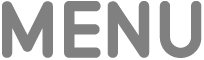 sul telecomando per chiudere Centro di Controllo.
sul telecomando per chiudere Centro di Controllo.
Grazie per il tuo feedback.